Hogyan elhomályosítja a hátteret a Lightroom, hogyan kell eltávolítani a zaj a Lightroom - a softmagazin
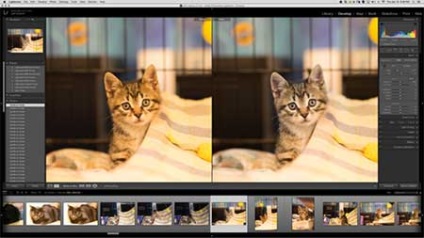
Annak ellenére, hogy Lightroom van elhelyezve több, mint egy kényelmes cataloger és RAW-konverter, a program használata képretusáló lehetőségeket. Népszerű Photoshop megbirkózik óvatos színkorrekció és dolgozni rétegeket. Azonban Laytrumu nagyon tudja, hogy csökkentse a zajt, a háttér homályosabb vagy megváltoztatja a színét.
Így, ha kell gyorsan és egyszerűen lehet végrehajtani az alapvető képfeldolgozás csomag Lr megbirkózni ezzel tökéletesen. By the way, Laytrum ár függ az engedélyt, ahol használja a programot. Például meg lehet vásárolni licencelt verzió az oktatási vagy kormányzati intézmények, valamint a kereskedelmi szervezetek.
Hogyan elhomályosítja a hátteret Lightroom
Nyisd ki az fület «Develop» és válassza ki az eszközt «Radial Filter» eléréséhez egy elmosódott hatást. Ha menteni éles bizonyos területen kell megnyerni az ovális ablakot a kívánt helyre. Állítsa be a csúszkákat világosság és élesség a kívánt értékeket. Ahhoz, hogy az átmeneti területek közötti már több fokozatos, használja a «Feather» opció.

Hogyan készítsünk egy fehér háttér Lightroom
Ahhoz, hogy egy tökéletes, fehér háttér, meg kell állítani a csúszkák expozíció, kontraszt, fény-árnyék, forgalomba hozatala, a maximális értékeket. Állítsa be a toll beállítása „0”, és válasszon ki egy ecsetet, szerkesztheti a területeken, amelyek eltérnek a színt kell. Ahhoz, hogy jobban lássa, nem egységes mező, meg kell állítani az értékeket görbék és tesz egy figyelmeztető színt.
Hogyan sötétedni a háttérben Lightroom
Módszerek létrehozásának sötét háttér technológia leírttal azonos az előző lépésben. Válassza ki a Beállítás ecset eszköz a lap «Develop» és állítsa be a méretet. Ahhoz, hogy egy sötétebb háttér szükséges expozíciót, fény-árnyék, hogy a „-100” pozícióban, így a maximális kontraszt.
Továbbra is elvégzi ugyanazokat a lépéseket, mint a tisztázása a háttérben - árnyékolás nagy területen, és alaposabb szerkesztése területén az objektum mellett. Ne felejtsük el, hogy az opciót figyelmeztető színek, hogy tisztábban lássuk a csúcspontja.
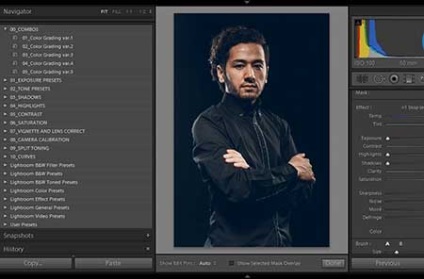
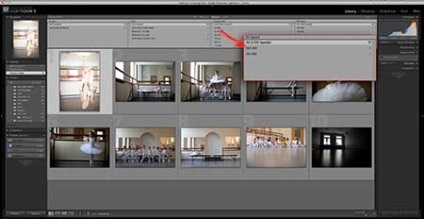
Hogyan lehet eltávolítani zaj Lightroom
Zajcsökkentés eszközök a lap «Develop». Válassza ki az ablak «Detali». amelyek helyszíni beállítások és csúszka segítségével állítható szín és világosság zaj. Beállításával ezeket az értékeket, akkor könnyen eltávolítani zaj fotókat. Ha szerkeszteni, ne felejtse el a 100% -os képméret egyértelműen értékelje az eredményt.
Hogyan élesíteni Lightroom
Címszó alatt a «élezése» Négy csúszkák, amelyen keresztül meg lehet állítani a kívánt értéket a mezőbe. Helyzetének megváltoztatásával a kurzor «Összeg» teheti a képet élesebb. Paraméter «Detali» elkerüli a szellemképek a kontúr mentén részleteket. Az alapértelmezett érték 25.

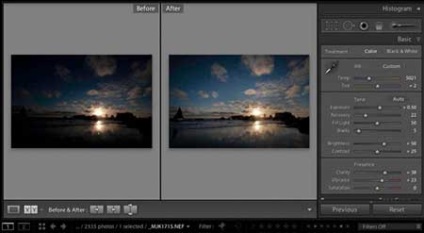
Hogyan könnyítsen egy részét Lightroom fotó
Annak érdekében, hogy könnyítsen a sötét terület, meg kell változtatni az alapvető beállításokat, mint például az expozíció és a kontraszt. Munka után a két paraméter nagymértékben javítható fotó minőségű. Ha a kép nem elég mennyiség, módosítsa a tuning görbe (Tone Curve). Ha telítetlen színek a képen van értelme változtatni a beállításokat a HSL lapon.
Hogyan változtassuk meg a színt Lightroom
Például, ha ki kell cserélni a narancssárga narancssárga szín a képen gyümölcsökkel sárga, meg kell mozgatni a csúszkát «Orange» jobbra ütközésig. Akkor sem a színeken a fotó többre telített és ragyogóvá függően feladatokat.

Hogyan lehet eltávolítani aberrációk Lightroom
Photo feldolgozó program, ha a nagyítás jól látható színes élek körül a tárgyakat. Ezek a tárgyak az úgynevezett kromatikus aberrációt. Ezeket a csíkokat el lehet távolítani a szerszámokat a Lens Correction fülre. A modern változat Laytruma feldolgozása beállíthatja a védjegy ellen «Eltávolítás kromatikus aberráció» opció. A program automatikusan a helyes színes torzítás.
Ha az aberrációt nem tisztítják az automatikus feldolgozás, lehetőség van arra, hogy rögzítsék azokat kézzel. Beállítható egy sor zöld és lila árnyalatú, és a telítettség csúszkákkal lila árnyalat és Gren Hue.
Hogyan változtassuk meg a színprofilt Lightroom
Szerkesztése során a képeket a monitorok széles színskálát és kiváló minőségű nyomtatást esetleg meg kell változtatni az Adobe RGB színprofilt. Alapértelmezésben Lightroom használja az sRGB profilt a kijelzőn, és mentse a képet.
A szín megváltoztatásához profil a kiviteli beállításokat ki kell választani azt a fület, a neve «Fájlbeállítások». A Színtér, állítsa be a kívánt színtartományt.
